Deferred expenses and prepayments¶
Les dépenses reportées et les paiements anticipés (également appelés dépenses prépayées) sont tous deux des coûts qui ont déjà été engagés pour des produits ou services non consommés qui n’ont pas encore été reçus.
Such costs are assets for the company that pays them since it already paid for products and services still to receive or that are yet to be used. The company cannot report them on the current Profit and Loss statement, or Income Statement, since the payments will be effectively expensed in the future.
Ces dépenses futures doivent être reportées au bilan de l’entreprise jusqu’au moment où elles peuvent être comptabilisées, en une fois ou sur une période définie, au compte de résultat.
For example, let’s say we pay $ 1200 at once for one year of insurance. We already pay the cost now but haven’t used the service yet. Therefore, we post this new expense in a prepayment account and decide to recognize it on a monthly basis. Each month, for the next 12 months, $ 100 will be recognized as an expense.
Odoo Comptabilité gère les dépenses reportées et les acomptes en les répartissant dans plusieurs entrées qui sont automatiquement créées en mode brouillon puis publiées périodiquement.
Note
The server checks once a day if an entry must be posted. It might then take up to 24 hours before you see a change from draft to posted.
Prérequis¶
Ces transactions doivent être comptabilisées sur un compte de dépenses reportées plutôt que sur le compte de dépenses par défaut.
Configurer un compte de dépenses reportées¶
To configure your account in the Chart of Accounts, go to , click on Create, and fill out the form.
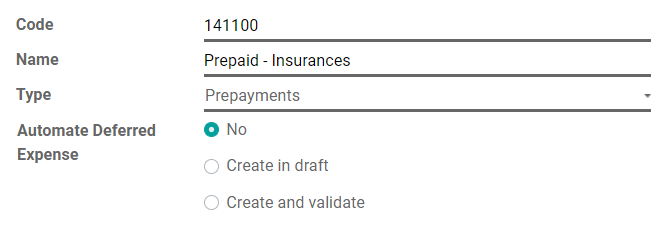
Note
This account’s type must be either Current Assets or Prepayments
Post an expense to the right account¶
Select the account on a draft bill¶
Sur un projet de facture, sélectionnez le bon compte pour tous les produits dont les dépenses doivent être reportées.

Choose a different Expense Account for specific products¶
Start editing the product, go to the Accounting tab, select the right Expense Account, and save.

Astuce
Il est possible d’automatiser la création des entrées de dépenses pour ces produits (voir : Automatiser les dépenses reportées).
Change the account of a posted journal item¶
To do so, open your Purchases Journal by going to , select the journal item you want to modify, click on the account, and select the right one.
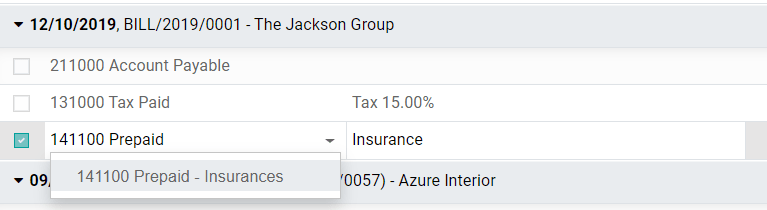
Entrées de dépenses reportées¶
Créez une nouvelle entrée¶
Une entrée de dépenses reportée génère automatiquement toutes les écritures de journal en mode brouillon. Elles sont ensuite comptabilisées une par une au bon moment jusqu’à ce que le montant total de la dépense soit comptabilisé.
Pour créer une nouvelle entrée, allez dans , cliquez sur Créer et remplissez le formulaire.
Click on select related purchases to link an existing journal item to this new entry. Some fields are then automatically filled out, and the journal item is now listed under the Related Expenses tab.
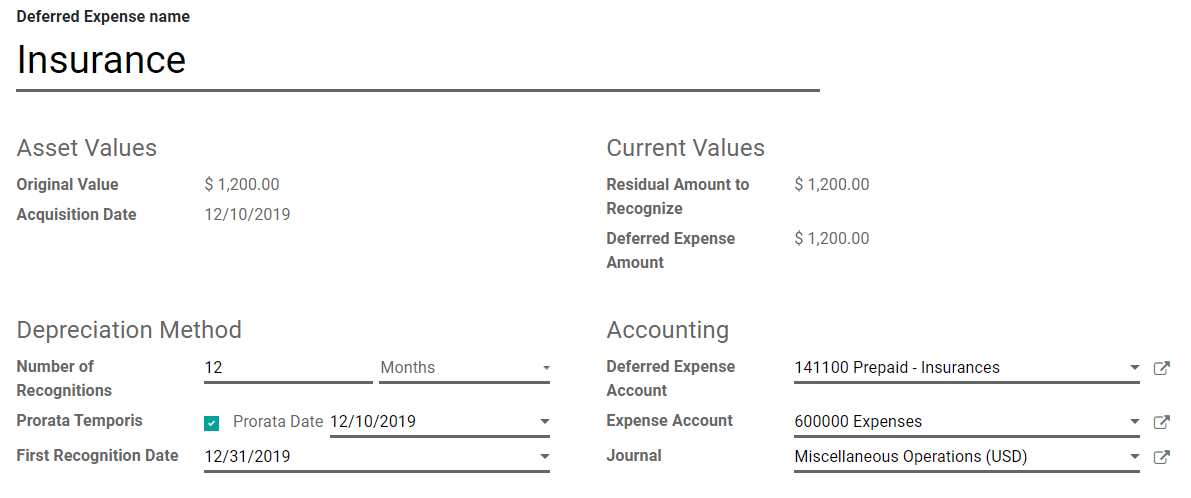
Once done, you can click on Compute Deferral (next to the Confirm button) to generate all the values of the Expense Board. This board shows you all the entries that Odoo will post to recognize your expense, and at which date.
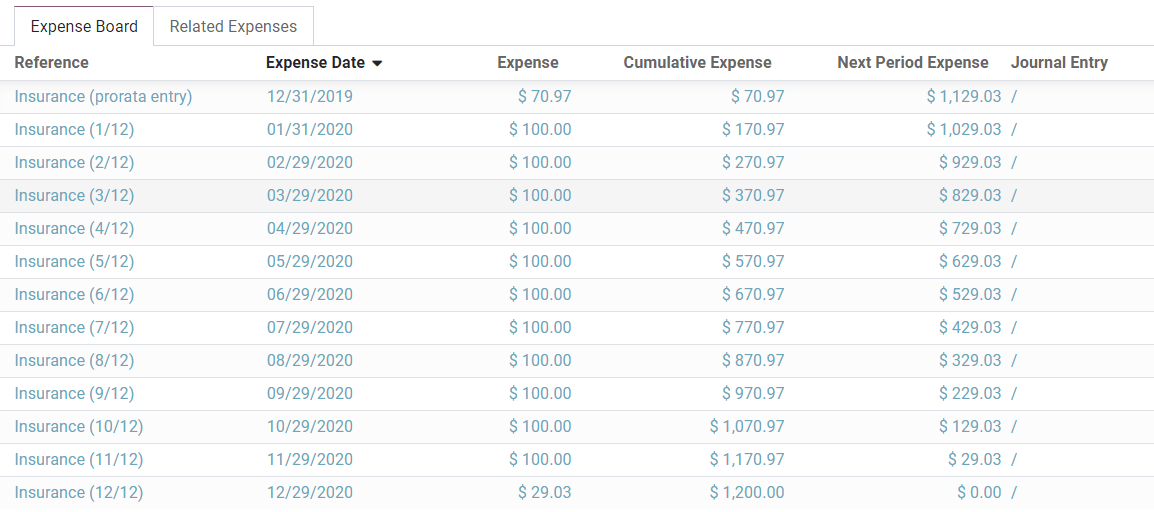
What does « Prorata Temporis » mean?¶
La fonction Prorata Temporis est utile pour comptabiliser vos dépenses le plus précisément possible.
With this feature, the first entry on the Expense Board is computed based on the time left between the Prorata Date and the First Recognition Date rather than the default amount of time between recognitions.
For example, the Expense Board above has its first expense with an amount of $ 70.97 rather than $ 100.00. Consequently, the last entry is also lower and has an amount of $ 29.03.
Deferred Entry from the Purchases Journal¶
Vous pouvez créer une écriture différée à partir d’un article de journal spécifique dans votre Journal des achats.
To do so, open your Purchases Journal by going to , and select the journal item you want to defer. Make sure that it is posted in the right account (see: Change the account of a posted journal item).
Ensuite, cliquez sur Action, sélectionnez Créer une entrée reportée et remplissez le formulaire de la même manière que vous le feriez pour créer une nouvelle entrée.
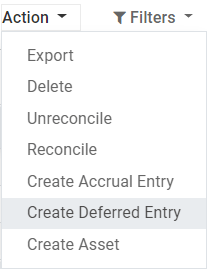
Modèles de dépenses différées¶
Vous pouvez créer des Modèles de dépenses reportées pour créer vos entrées de dépenses reportées plus rapidement.
Pour créer un modèle, allez dans , cliquez sur Créer et remplissez le formulaire de la même manière que vous le feriez pour créer une nouvelle entrée.
Astuce
Vous pouvez également convertir une entrée de dépenses reportées confirmées en un modèle en l’ouvrant depuis puis, en cliquant sur le bouton Enregistrer le modèle.
Appliquer un modèle de dépenses reportées à une nouvelle entrée¶
Lorsque vous créez une nouvelle entrée de dépenses reportées, remplissez le Compte de dépenses reportées avec le bon compte de reconnaissance.
New buttons with all the models linked to that account appear at the top of the form. Clicking on a model button fills out the form according to that model.
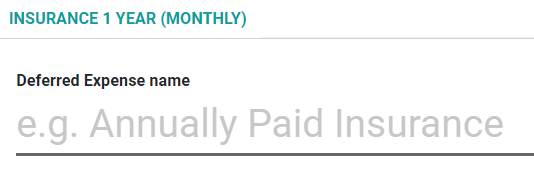
Automatisez les dépenses reportées¶
When you create or edit an account of which the type is either Current Assets or Prepayments, you can configure it to defer the expenses that are credited on it automatically.
Vous avez trois choix pour le champ Automatiser les dépenses reportées :
Non : c’est la valeur par défaut. Rien ne se passe.
Create in draft: whenever a transaction is posted on the account, a draft Deferred Expenses entry is created, but not validated. You must first fill out the form in .
Créer et valider : vous devez également sélectionner un modèle de dépenses reportées (voir : Modèles de dépenses reportées). Chaque fois qu’une transaction est enregistrée sur le compte, une entrée de dépenses reportées est créée et immédiatement validée.
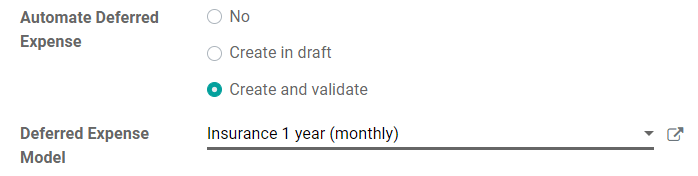
Astuce
You can, for example, select this account as the default Expense Account of a product to fully automate its purchase. (see: Choose a different Expense Account for specific products).
Voir aussi